WINDOWS下MySQL 5.7+ 解压缩版安装配置方法
Posted 会偷袭的猫
tags:
篇首语:本文由小常识网(cha138.com)小编为大家整理,主要介绍了WINDOWS下MySQL 5.7+ 解压缩版安装配置方法相关的知识,希望对你有一定的参考价值。
1.去官网下载.zip格式的mysql Server的压缩包,根据需要选择x86或x64版。注意:下载是需要注册账户并登录的。
2.解压缩至你想要的位置。
3.复制解压目录下my-dafault.ini至bin目录下,重命名为my.ini。并添加以下内容(路径要根据自己的情况修改呀)。没有data目录不要紧,下一步处理这个事情。
[mysql] # 设置mysql客户端默认字符集 default-character-set=utf8 [mysqld] #设置3306端口 port = 3306 # 设置mysql的安装目录 basedir=D:\\mysql5.7\\mysql-5.7.24-winx64 # 设置mysql数据库的数据的存放目录 datadir=D:\\mysql5.7\\mysql-5.7.24-winx64\\data # 允许最大连接数 max_connections=200 # 服务端使用的字符集默认为8比特编码的latin1字符集 character-set-server=utf8 # 创建新表时将使用的默认存储引擎 default-storage-engine=INNODB
4.从MySQL 5.7开始,Oracle公司开始致力于破坏MySQL的易用性,迫使用户使用Oracle数据库。开个玩笑啦。可是没有data文件夹使得网上很多配置方法无效,如果不进行初始化的话,mysql服务是无法启动的。下面是初始化的方法:
(1)以管理员身份运行cmd,并cd到mysql中的bin目录下,执行命令:mysqld --initialize --user=mysql --console
(2)该命令会创建data目录与数据库,生成root用户和临时密码,如下图,我们需要记住这个命令以便于登录。
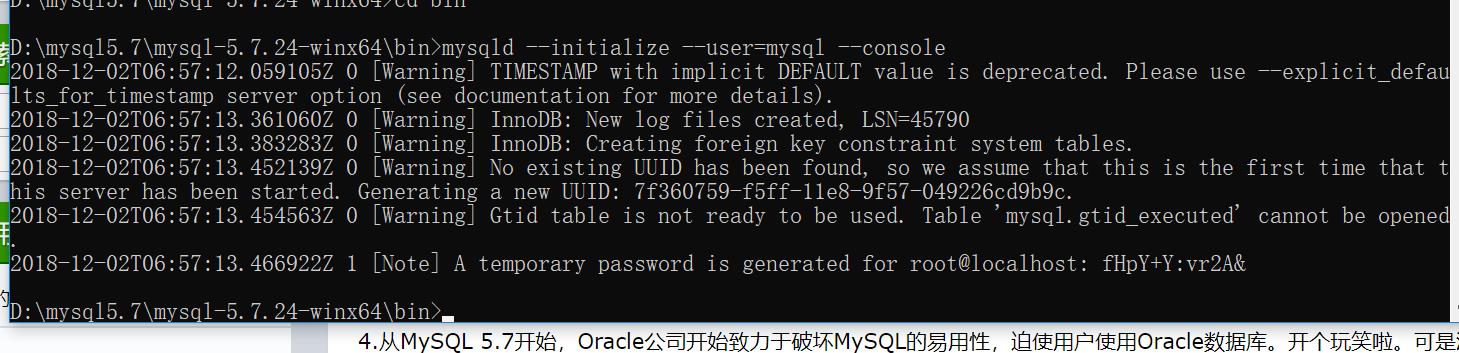
5.配置环境变量,否则你每次都要cd到bin目录下才能使用mysql。右键此电脑(计算机)-属性-高级系统设置-高级-环境变量,在系统变量中的PATH中加入你的bin目录,如:D:\\mysql5.7\\mysql-5.7.24-winx64\\bin,点确定!一般不需要重启,如果需要,当我没说。
6.安装MySQL服务,以管理员身份运行cmd,并输入mysqld install MySQL --defaults-file="D:\\mysql5.7\\mysql-5.7.24-winx64\\bin\\my.ini",其中的路径为你正式的ini文件。
7.运行cmd,输入net start mysql启动MySQL服务,再输入mysql -u root -p,然后输入临时密码。修改密码:set password = password(\'新密码\');,然后回车就可以了,注意分号不能省略。
完成,整个过程其实很简单。
以上是关于WINDOWS下MySQL 5.7+ 解压缩版安装配置方法的主要内容,如果未能解决你的问题,请参考以下文章